9 nejlepších přidání zvuku do video aplikací pro vytváření úžasných videí
Už jste trávili čas přidáváním zvuku do videa, ale nemůžete jej správně synchronizovat? Existují případy, kdy použijete aplikaci pro přidání zvuku do videa a ta selže, což může být frustrující. Mezi aplikacemi pro převod zvuku do videa, které můžete na trhu najít, je jen hrstka z nich, které umožňují dokonalou úpravu videa. Naštěstí tento příspěvek shromáždil všechny nejlepší aplikace pro přidání zvuku do videa, které si můžete stáhnout na Android a iOS.
Seznam průvodců
Top 8 oblíbených aplikací pro přidání zvuku do videa na Android/iPhone Profesionální způsob, jak přidat zvuk do videa na Windows/Mac Časté dotazy o přidávání zvuku do aplikace VideoTop 8 oblíbených aplikací pro přidání zvuku do videa na Android/iPhone
Přidání zvuku k videu při používání smartphonu je jednodušší a pohodlnější, protože to můžete dělat kdekoli. Ale protože existuje spousta možností, jak přidat audio do video aplikací, můžete je najít v Google Play Store a App Store; tato část vám ukáže nejlepší doporučenou aplikaci pro přidání zvuku do videa pro Android a iOS.
1. KineMaster
KineMaster je známá aplikace pro přidání zvuku do videa díky svým klíčovým funkcím, které poskytují video soubory v profesionální kvalitě. Během několika minut můžete ke svému videu přidat zvuk a upravit jej, jak jen chcete. Umožňuje přidat více zvukových stop do jednoho video souboru. Kinemaster je vynikající alternativou pro přidání zvuku do aplikace pro video.
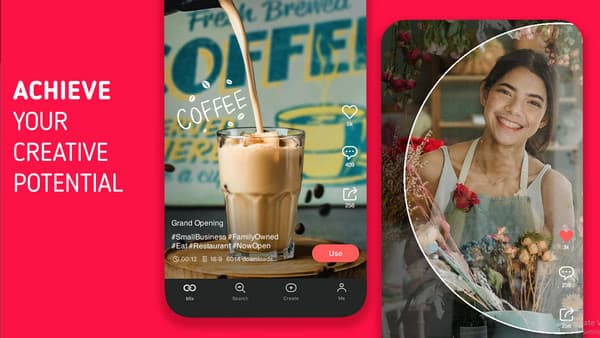
- Profesionálové
- Umožněte uživatelům přidat čtyři další zvukové soubory s funkcí vícestopého zvuku.
- Přesně ořízněte videoklipy s rozlišením snímek po snímku.
- Žádné omezení pro přidané klipy v jednom projektu.
- Přístup k dalším zdrojům v KineMaster Asset Store.
- Nevýhody
- Neopravená chyba nutí přicvaknout k mřížce.
- Uživatelé si stěžují na předražené předplatné.
- Bezplatná zkušební verze má na vašem videu vodoznak KineMaster.
2. Přidat hudbu do editoru videa
Nejlepší na této aplikaci pro přidání zvuku do videa je, že vám umožňuje importovat zvukové stopy a dokonce i hlasové nahrávky. Tuto fantastickou aplikaci si můžete stáhnout pro iOS a přidat efekty pro vytvoření poutavých krátkých videoklipů. Aplikace Add Music To Video Editor je nezbytným nástrojem, pokud chcete být tvůrcem obsahu.
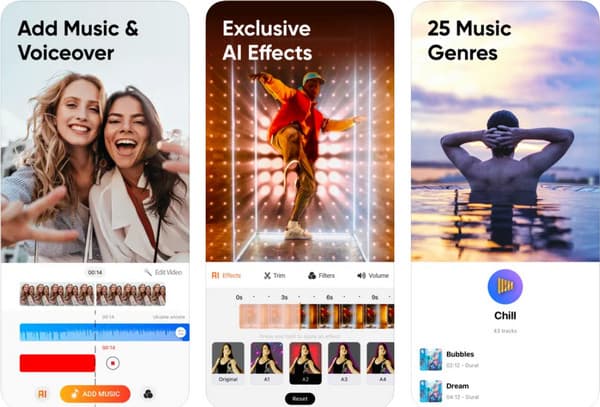
- Profesionálové
- Umožněte uživatelům přidávat neomezené hudební pozadí.
- Má samostatné nástroje pro oříznutí videa a zvuku.
- Rychlá rychlost zpracování pro přidávání hudby nebo ořezávání videí.
- Předinstalované hudební zdroje různých žánrů.
- Nevýhody
- Chcete-li využívat funkce, musíte se zaregistrovat.
- Žádné pokročilé funkce pro hluboké úpravy.
3. iMovie
Jako předinstalovaný editor videa pro zařízení iOS je iMovie profesionální aplikace pro přidávání zvuku do videa s mnoha funkcemi pro podporu kreativity. Kromě běžné praxe přidávání existujících zvukových stop do videa můžete také nahrávat svou řeč nebo jiné zvuky. Například můžete snadno zaznamenejte zvukový efekt škrábání při vytváření hororového filmu v iMovie. Nejdůležitější je, že si to může užít každý uživatel iPhone a získat všechny funkce zdarma.
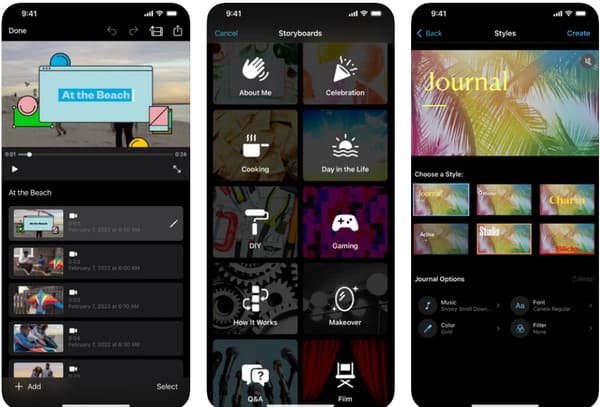
- Profesionálové
- Nabídněte spoustu předem navržených storyboardů.
- Exportujte své video v rozlišení 4K.
- Předem načtěte zvukové efekty a hudební zdroje.
- Snadné a rychlé operace na časové ose.
- Nevýhody
- Podporuje pouze formáty iOS.
- Nedostatek přizpůsobitelných možností exportu.
- Povolit pouze dvě video stopy.
4. BeeCut
Pokud nemáte rádi problémy s navigací v aplikaci, BeeCut je jednou z nejpřímějších aplikací pro přidávání zvuku do videa, kterou můžete bez námahy používat. Dobré jsou samozřejmě i klíčové funkce aplikace, přidání zvuku s nástroji pro ořezávání, ořezávání a úpravu videoklipů. Můžete také použít online verzi BeeCut.
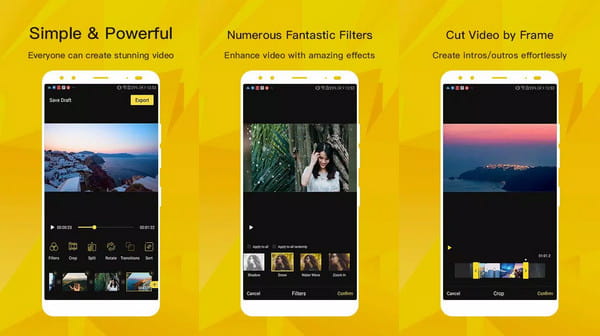
- Profesionálové
- Uživatelsky přívětivý zejména pro amatéry.
- Podpora různých poměrů stran.
- Převod textu na řeč.
- Nevýhody
- Drahá prémiová verze.
- Omezené pokročilé funkce, jako je 360stupňová úprava.
- Při načítání souborů se objevuje pomalá rychlost zpracování nebo selhání.
5. GlitchCam
Tato aplikace pro přidání zvuku do videa vám nabízí krásné efekty, šablony a motivy pro úpravu videa. Umožňuje také nahrávat hudbu, kterou chcete přidat do videa, a zároveň jej můžete upravovat a vylepšovat. Jakmile dokončíte úpravy videa, můžete klip přímo sdílet na sociálních platformách, jako je Facebook, YouTube atd.
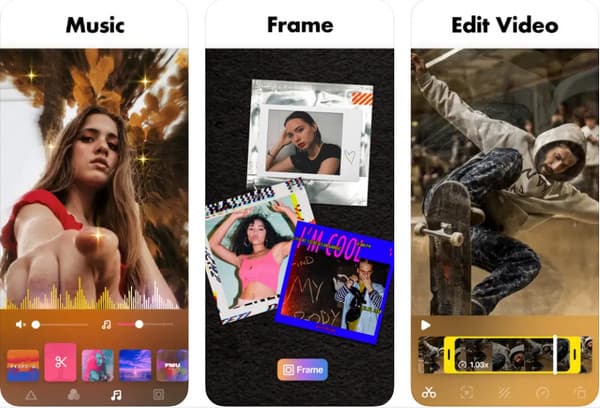
- Profesionálové
- VHS efekty pro úpravu fotografií a videa.
- Nabízí širokou škálu témat.
- Oživte videa pomocí 3D efektů.
- Odstraňte pozadí z obrázků.
- Nevýhody
- Existuje nekvalitní export.
- Nedostatek předem načtených hudebních zdrojů.
6. VivaVideo
Další pokročilá aplikace pro přidání zvuku do videa, která poskytuje základní nástroje pro úpravu videa na zařízeních Android a iOS. VivaVideo vám rychle pomůže nahrávat video v reálném čase a upravovat je. Dokonce i amatéři mohou bez námahy stříhat a kombinovat více klipů s VivaVideo.
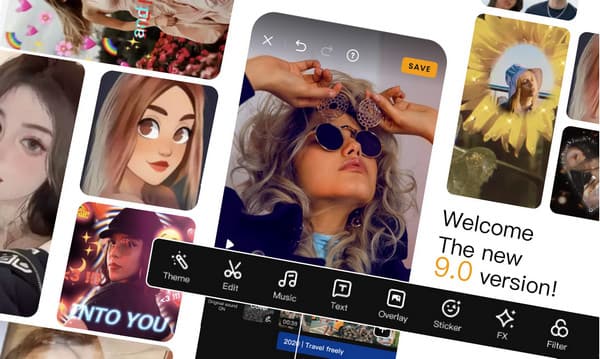
- Profesionálové
- Uložte své úpravy konceptů.
- Ztlumte původní zvukovou stopu jedním klepnutím.
- Intuitivní rozhraní a bohaté editační funkce.
- Přidejte až 14 videoklipů a více v jednom projektu.
- Nevýhody
- Zabere příliš mnoho úložného prostoru.
- Žádné jednorázové nákupy.
- Občasné problémy se zamrzáním.
- Nahrávání videa je časově náročné.
7. InShot
Neformální aplikace, která má několik aplikací pro úpravu videa. Ačkoli tato aplikace pro přidání zvuku do videa nevypadá lákavě, stále funguje nejlépe pro vytváření memů nebo jednoduchých videoklipů. Aplikaci si můžete stáhnout pro Android a iOS se stejnými funkcemi pro export 4K videa.
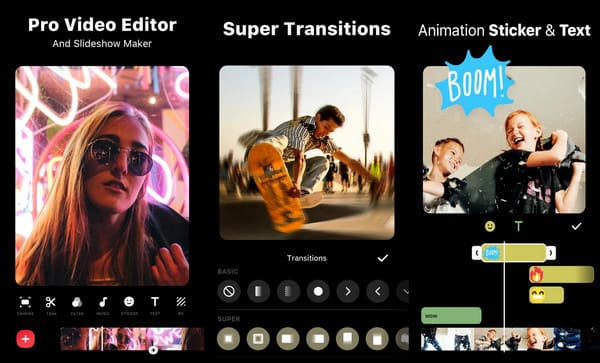
- Profesionálové
- 0,2x až 100x rozsah regulátoru otáček.
- Umožněte uživatelům převádět videa do MP4.
- Nevýhody
- Omezené funkce související se zvukem.
8. Zabarvení
Poslední doporučenou aplikací pro přidání zvuku do videa je Timbre. Uživatelsky přívětivá aplikace, která vám umožní přidávat zdarma zvukové stopy na pozadí. Zahrnuje konverzi videa a zvuku, slučování souborů a řezání. Má flexibilní nastavení pro změnu přenosové rychlosti zvuku a zajištění kompatibility s videoklipem.
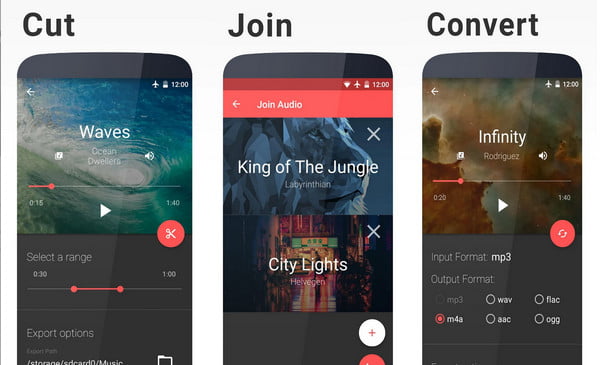
- Profesionálové
- Existuje několik možností výstupního formátu.
- Zdarma a má jednoduché rozhraní.
- Podpora široké škály importovaných formátů.
- Nevýhody
- Obsahují reklamy.
- Malé zdroje hudební předvolby.
- Jednoduché funkce střihu pro úpravu videa.
Profesionální způsob, jak přidat zvuk do videa na Windows/Mac
Můžete také použít AnyRec Video Converter pro profesionální způsob úpravy videa. Tato aplikace pro přidání zvuku do videa je komplexním řešením pro všechny vaše starosti s úpravou zvuku a videa. Umožňuje upravit zvuk před importem do videa zvýšením hlasitosti, oříznutím atd. U videa můžete aplikovat efekty, otáčet, měnit rozlišení a měnit velikost poměru stran. S AnyRec Video Converter máte neomezené možnosti.

Přidejte zvuk k videu bez narušení původní kvality mediálního souboru.
Poskytněte oblíbený výstupní formát pro uložení upraveného videa ve formátu MP4, MOV, WMV, MKV atd.
Synchronizujte video a zvukovou stopu a zvyšte kvalitu, abyste vytvořili dokonalé hudební video.
Poskytněte další klíčové funkce, jako je převodník, kompresor, fúze, 3D maker atd.
100% Secure
100% Secure
Krok 1.Stáhněte si aplikaci pro přidání zvuku do videa z oficiálních stránek. Jakmile jej úspěšně nainstalujete do zařízení, spusťte jej a začněte přidávat zvuk do videa. Kliknutím na tlačítko „Přidat“ importujete video, do kterého chcete přidat zvuk.

Krok 2.Po úspěšném nahrání souboru videa klikněte na tlačítko „Upravit“ a přidejte k videu zvuk. Pokud chcete deaktivovat původní stopu, přejděte na kartu „Audio“ a poté kliknutím na rozevírací seznam „Audio Track“ deaktivujte původní zvukovou stopu. Můžete také zachovat původní stopu výběrem možnosti „EN-AAC-2Channel“.

Krok 3Kliknutím na tlačítko "Přidat" vedle Zvukové stopy přidáte zvuk do souboru videa. Přehrajte video s nově přidaným zvukem. Můžete upravit hlasitost a zpoždění. Můžete také přidat titulky v dalším okně „Titulky“ a upravit je bez námahy. Po dokončení úprav klikněte na tlačítko "OK" v pravé dolní části okna.

Krok 4.Navíc můžete zvýšit rozlišení videa při jeho exportu. Musíte kliknout na tlačítko "Výstupní formát" a vybrat formát videa s vysokým rozlišením. Poté klikněte na rozbalovací tlačítko "Uložit do" a vyberte cílovou složku. Poté kliknutím na tlačítko „Převést vše“ exportujte konečné video.

Časté dotazy o přidávání zvuku do aplikace Video
-
Existují online aplikace pro přidávání zvuku do videa, které mohu používat zdarma?
Ano. Můžete vyzkoušet některé z těchto doporučených nástrojů pro přidání zvuku do videa bez problémů: Veed, Clideo, Clipchamp, Invideo a další.
-
Mohu zakázat původní hudbu nebo zvuk z videa pomocí aplikace pro přidání zvuku do videa?
Ano, některé z doporučených nástrojů mají některé funkce, které vám umožní odstranit původní stopu. Pokud však chcete čisté odstranění, doporučuje se použít AnyRec Video Converter.
-
Má TikTok zvukový editor?
Ano. Snadno můžete přidávat oblíbené skladby TikTok a dokonce vám umožňuje nahrávat hlas s efekty. Kromě toho můžete odstranit původní hudební pozadí a přidat požadovaný zvuk.
Závěr
Použití aplikace pro přidání zvuku do videa k úpravě videa vnese do videa vzrušující chuť, kterou lze použít v různých scénářích, jako jsou školní projekty. Vaše prezentace budou živější po přidání hlasového komentáře. Navíc, pokud přidávání zvuku k videu není dostatečně zajímavé, můžete najít další editační funkce v profesionálovi AnyRec Video Converter.
100% Secure
100% Secure
